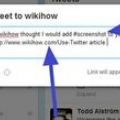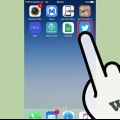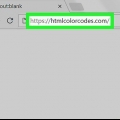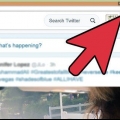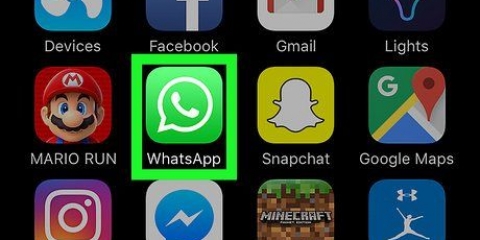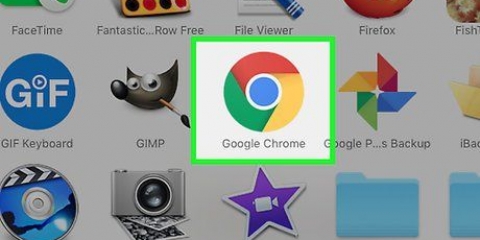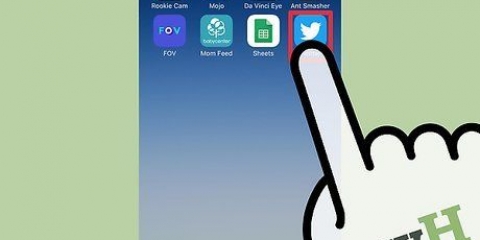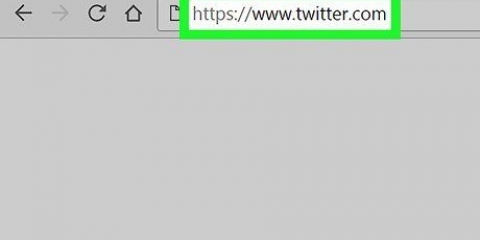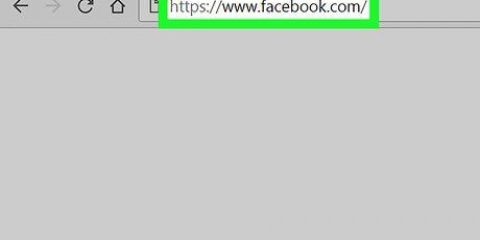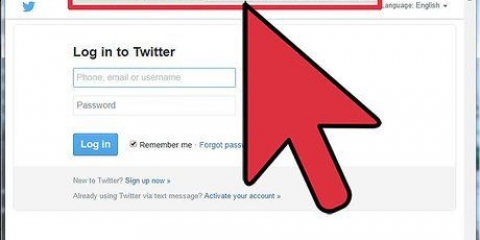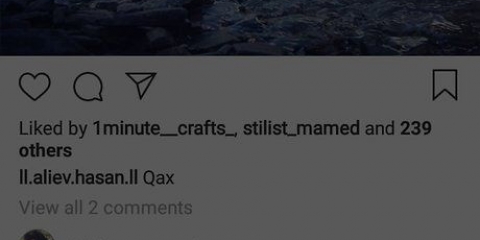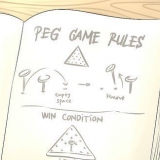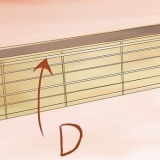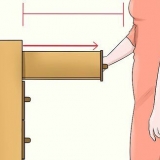Para responder a un tweet, toque el ícono de la burbuja de diálogo debajo de él. Para agregar un emoji a un mensaje directo, cree o abra un mensaje, luego toque el cuadro de texto para abrir el teclado.
iPhone/iPad: toque la carita sonriente o la tecla del globo terráqueo a la izquierda de la barra espaciadora en la parte inferior del teclado. Si tiene varios idiomas instalados, es posible que deba tocar la tecla del globo varias veces para acceder al teclado emoji. androide: toque la tecla sonriente en el teclado. Si no puede verlo, mantenga presionada la barra espaciadora, Intro o una tecla de flecha, luego toque el emoticón. Si eso no funciona, toque la tecla de números o símbolos; la tecla sonriente puede estar escondida allí.
Al responder a un tweet, toque Contestar encima de tu comentario. Si está respondiendo a un mensaje directo, toque el botón "enviar" (un avión de papel) a la derecha del campo de texto.
Toca tu foto de perfil en la esquina superior izquierda de la pantalla y selecciona Perfil. Toque en Editar perfil en la esquina superior derecha de la pantalla. Para insertar un emoji en el campo de nombre, toque ese campo y luego la tecla de emoji en el teclado e inserte el emoji deseado. Para insertar un emoji en su biografía, toque donde desea que aparezca el emoji en su biografía, toque el botón emoji, luego seleccione un emoji. Toque en Ahorrar en la esquina superior derecha para guardar los cambios.
Para incluir un emoji en una respuesta a un tweet, haga clic en el ícono de la burbuja de diálogo debajo del tweet al que desea responder. Para incluir un emoji en un mensaje directo, cree un nuevo mensaje (o haga clic en un mensaje en su bandeja de entrada).

Si incluiste un emoji en una respuesta a un tweet, haz clic en su lugar Contestar. Si está enviando un mensaje directo, haga clic en Enviar.
Haga clic en el icono de perfil en la esquina superior derecha y seleccione Perfil. haga clic en Editar perfil cerca de la esquina superior derecha de tus tweets. Haga clic en el campo de biografía donde desea que aparezca el emoji, luego haga clic en el icono de emoji para ver y seleccionar un emoji. ">">
Añadir emojis en twitter
Este tutorial le mostrará cómo agregar emojis a un mensaje de Twitter. Puede hacer esto en su computadora usando los emojis integrados de Twitter, o usando el teclado emoji en su teléfono inteligente con la aplicación de Twitter en Android, iPhone o iPad.
Pasos
Método 1 de 2: usar la aplicación móvil

2. Presiona el ícono "Twittear". Este es el icono azul con una pluma blanca y un + dibujar en la esquina inferior derecha de la pantalla. Esto abrirá un nuevo campo de tweet y teclado.

3. Toca el botón emoji en tu teclado. Los pasos para hacer esto varían según la aplicación de teclado.

5. Toque enPío. Está en la esquina superior derecha del campo "Tweet". Al hacer esto, se publicará tu tweet.

6. Agrega un emoji a tu perfil. Si quieres agregar un emoji a tu nombre (no a tu nombre de usuario) o a la biografía de tu perfil en Twitter, haz lo siguiente:
Método 2 de 2: Twitter.usando com

2. haga clic enPío para crear un nuevo tweet. Esto se encuentra en la esquina superior derecha de la pantalla. También puede crear un nuevo tweet haciendo clic en el campo "Lo que está sucediendo?" haga clic en la parte superior de la página.

3. Haga clic en el icono sonriente. Está en la esquina superior derecha del campo de tweet. Esto abrirá el panel de emojis.

5. haga clic enPío. Esto publicará el tweet o comentario con tu emoji.

6. Añade un emoji a tu perfil de Twitter. Para agregar un emoji a la información de su perfil, haga lo siguiente:
Para agregar un emoji al campo Nombre, copie uno de su biografía presionando control+X (pc) o en ⌘ Comando+X (Mac), luego péguelo en el campo de nombre presionando control+V (pc) o ⌘ Comando+V (Mac).
haga clic en Guardando cambios en la esquina superior derecha de tu perfil para guardarlo.
Artículos sobre el tema. "Añadir emojis en twitter"
Оцените, пожалуйста статью
Popular